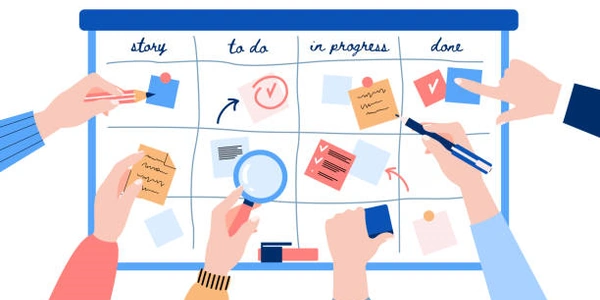classListで複数のHTML要素をまとめて操作? JavaScriptでスマートなWebページ制作
JavaScript で classList を使って複数のクラスを一度に追加・削除する方法
複数のクラスを追加する方法
以下のコード例のように、classList.add() メソッドにカンマ区切りでクラス名を複数指定することで、複数のクラスを一度に追加できます。
const element = document.getElementById('myElement');
element.classList.add('class1', 'class2', 'class3');
このコードを実行すると、myElement 要素に class1、class2、class3 というクラスが追加されます。
複数のクラスを削除する方法
const element = document.getElementById('myElement');
element.classList.remove('class1', 'class2', 'class3');
複数のクラスを操作するその他の方法
- classList.toggle() メソッド: 特定のクラスが存在するかどうかを確認し、存在する場合は削除、存在しない場合は追加します。
- classList.replace() メソッド: 既存のクラスをすべて削除してから、新しいクラスを追加します。
classList を使うことで、JavaScript でより簡潔かつ分かりやすく、複数のクラスを操作することができます。ぜひ、上記を参考に試してみてください。
HTML:
<!DOCTYPE html>
<html lang="ja">
<head>
<meta charset="UTF-8">
<title>classList サンプル</title>
</head>
<body>
<div id="myElement" class="initial-class">要素</div>
<script src="script.js"></script>
</body>
</html>
JavaScript:
const element = document.getElementById('myElement');
// クラスを追加
element.classList.add('added-class1', 'added-class2');
console.log(element.classList); // => 'initial-class added-class1 added-class2'
// 特定のクラスを削除
element.classList.remove('initial-class');
console.log(element.classList); // => 'added-class1 added-class2'
// すべてのクラスを削除してから、新しいクラスを追加
element.classList.replace('added-class1', 'added-class3');
console.log(element.classList); // => 'added-class3'
このコードを実行すると、以下の結果が出力されます。
[initial-class, added-class1, added-class2]
[added-class1, added-class2]
[added-class3]
このサンプルコードを参考に、classList を活用して、さまざまなクラス操作を試してみてください。
以下の例では、classList を使って、要素に条件に応じてクラスを追加・削除する方法を示しています。
例1: 要素がクリックされたらクラスを追加
const element = document.getElementById('myElement');
element.addEventListener('click', () => {
element.classList.add('active');
});
例2: 要素がホバーされたらクラスを追加、マウスアウトしたら削除
const element = document.getElementById('myElement');
element.addEventListener('mouseover', () => {
element.classList.add('hover');
});
element.addEventListener('mouseout', () => {
element.classList.remove('hover');
});
これらの例のように、classList は様々な状況に応じて柔軟にクラスを操作することができます。
classList をマスターすることで、JavaScript でより洗練された、かつ動的な Web ページを作成することができます。ぜひ、今回紹介した内容を参考に、積極的に活用してみてください。
classList 以外の方法で複数のクラスを操作する方法
className プロパティ:
これは、HTML要素のクラス属性を直接操作する方法です。カンマ区切りで複数のクラス名を指定することで、一度に複数のクラスを追加・削除できます。
const element = document.getElementById('myElement');
// クラスを追加
element.className = 'class1 class2 class3';
// 特定のクラスを削除
element.className = element.className.replace('class1', '');
// すべてのクラスを削除
element.className = '';
利点:
- シンプルで分かりやすい
- classList に比べてコードが冗長になる
- スペースを含むクラス名が扱いにくい
jQuery ライブラリ:
jQuery を利用すると、addClass()、removeClass() などのメソッドを使って、簡単にクラスを操作できます。
$(document).ready(function() {
$('#myElement').addClass('class1 class2 class3');
// 特定のクラスを削除
$('#myElement').removeClass('class1');
// すべてのクラスを削除
$('#myElement').removeClass();
});
- 記述が簡潔で読みやすい
- アニメーションなどの高度な操作も容易
- jQuery ライブラリの読み込みが必要
その他の方法:
上記以外にも、setAttribute() メソッドや、CSS の :nth-child() セレクタなどを組み合わせる方法なども考えられます。
- シンプルで分かりやすいコード を求める場合は、className プロパティ がおすすめです。
- jQuery を利用している場合は、jQuery ライブラリ を使うと便利です。
- より高度な操作 や パフォーマンス を重視する場合は、classList を活用するのが良いでしょう。
いずれの方法を選択する場合も、コードの可読性 と メンテナンス性 を意識することが重要です。
classList は、JavaScript で複数のクラスを操作する際に便利な API ですが、状況によっては他の方法の方が適している場合があります。それぞれの方法の特徴を理解し、適切な方法を選択するようにしましょう。
javascript html